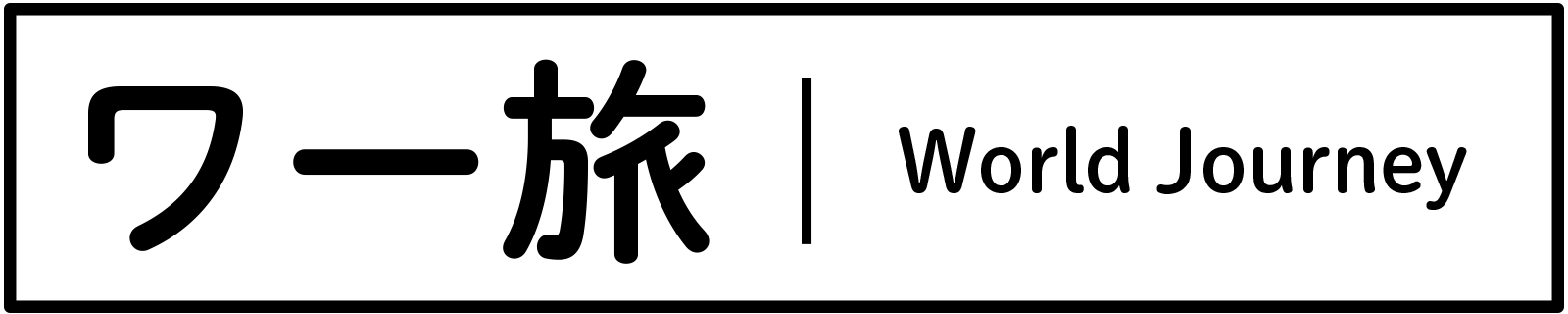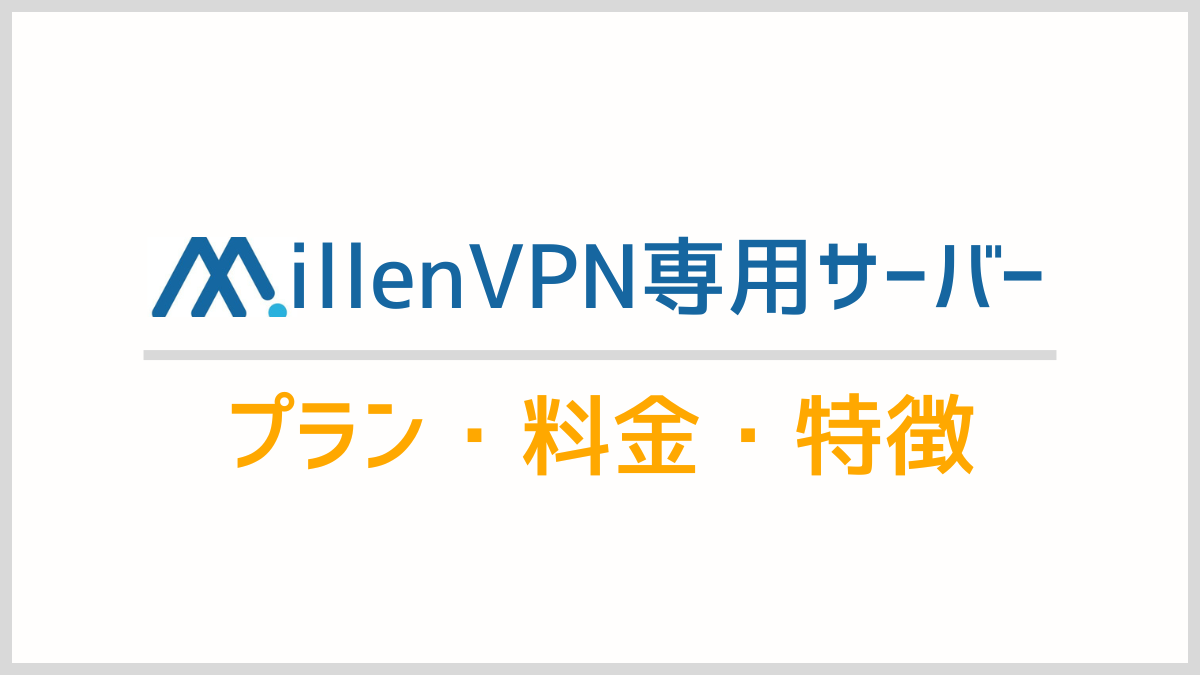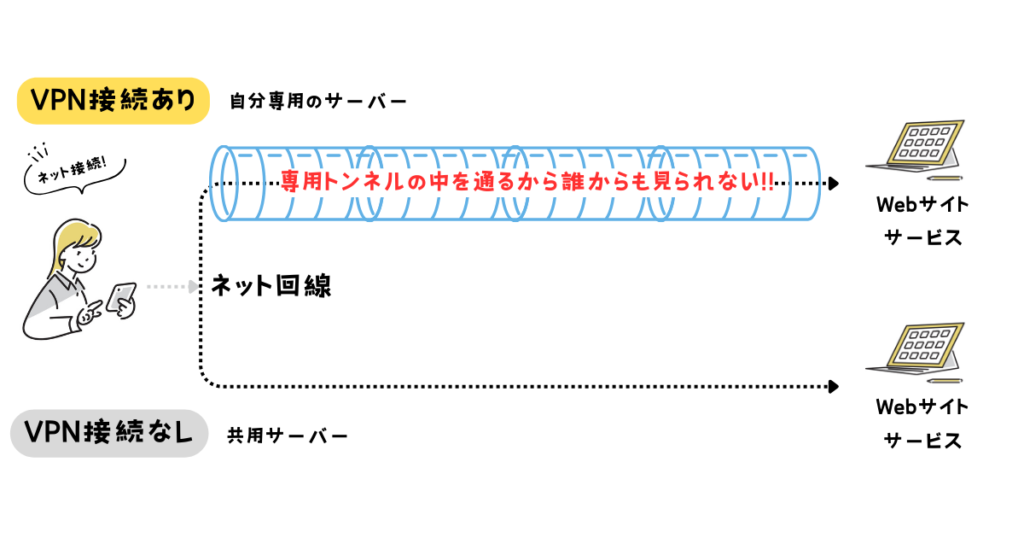どーも!ひろもちです。今回は、VPNを展開するアズポケット社が提供する「MillenVPN専用サーバー」を紹介します。通常のMillenVPNサービスが、よりビジネス向きで規模が大きいのが「MillenVPN専用サーバー」です。ただ、2024年10月1日にリリースされて間もないため、概要がわからない点も多いでしょう。
そこで筆者が、MillenVPN専用サーバーの特徴や料金、通常のMillenVPNとの違いなどを解説します。仕事でももちろん、プライベートでも利用できるサービスですので、ぜひチェックして情報だけでも知っておいてください。
大企業も被害に遭っているインターネット犯罪から安全を守るために、自分で対策を取りましょう。
MillenVPN専用サーバーとは安全なビジネスのためのセキュリティサービス

MillenVPN専用サーバーは、一言で言えば「ビジネスシーンに合わせたセキュリティサービス」です。契約することで、共有が可能な固定IPアドレスが使えるようになります。この固定IPアドレスには、個々にアクセス権限を調整できるため、管理が必要な業務をシンプルにできるんです。
例えば、ホームページや機密情報など、会社のオンラインセキュリティを最大限高められる機能があります。また、アカウントの追加・削除も上限まで自由に行えます。従業員のパソコンから社内機密が不正流出した…なんて事態は起きなくなるでしょう。
実際に筆者も使ってみました。以下の画像のように「MillenVPN IKEv2」が接続されていない状態では、サーバーに接続しているサイトにアクセスすることはできず、エラーが表示されました。
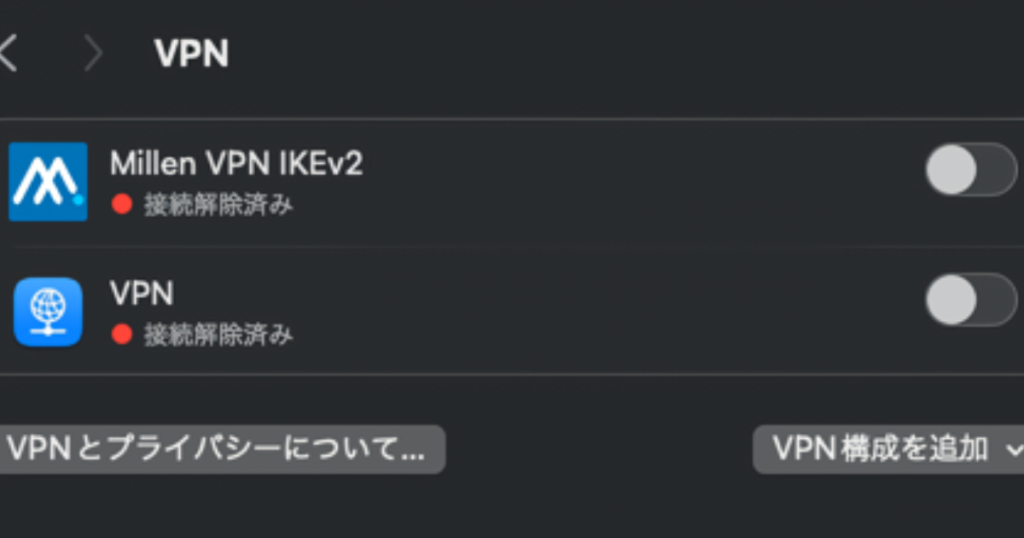
パソコンやスマホなどのデバイスに接続するツールですので、会社はもちろん自宅やワークスペース、カフェなどで利用でき、場所を問わず不正なアクセスから安全を守ってくれます。
ビジネスは自社の情報だけでなく、顧客やユーザーの情報も含まれていることが多いです。MillenVPN専用サーバーを利用して最大限セキュリティ強度を高めておかなければ、万が一のときに対応できません。
MillenVPNアプリとの違い
契約した専用サーバーの固定IPと、その情報を共有できる複数アカウントがセットになっているのがMillenVPN専用サーバーです。一方で、MillenVPNアプリはアカウント接続が10個のみとなっています。
企業よりも個人向けに提供されているサービスで、ユーザーのインターネット通信を安全に保護する役割があります。また、以下の方法で利用されることが多いです。
- 日本以外のサーバーに接続して仮想IPアドレスを生成
- 海外でのインターネット利用を安全にする
- フリーWi-Fiの不正アクセスからデバイスを守る
MillenVPN専用サーバーは組織用、MillenVPNアプリは個人用と理解しておきましょう。なお、上記のリストに記載しているMillenVPNアプリの利用方法は当サイトの記事でまとめていますので、ぜひチェックしてみてくださいね。
MillenVPNアプリの登録方法は以下の記事を参考にしましょう。

\ pCloud1年間無料クーポン付き/
MillenVPN専用サーバーが選ばれる4つの理由
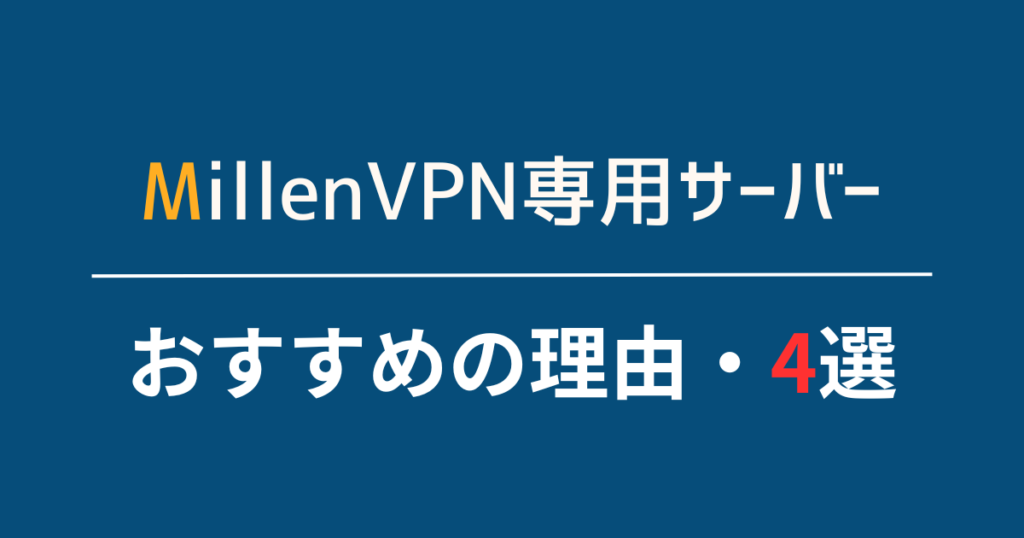
ここからは、MillenVPN専用サーバーが選ばれる4つの理由を解説します。
- 高速・安定した通信環境
- 強力なセキュリティ機能
- 固定IPによるアクセス管理の容易さ
- 多様なデバイスに対応
各概要を解説しますので、検討材料にしてくださいね。
高速・安定した通信環境
MillenVPN専用サーバー接続時の回線は最大で「7Gbps」という超高速の通信速度を備えています。そのため、複数回線で接続している場合でも各デバイスの通信に影響を与えることはほとんどありません。さらに、MillenVPN専用サーバーを使うことにより通信経路を最適化できるため、通信回線が常に高速化された状態を保持することもあります。
企業で利用するなら通信の高速化が必須かと思いますが、MillenVPN専用サーバーなら安心して利用できます。
なお、接続できるデバイスはWindowsやMac、iOS、Androidなど、さまざまなタイプに対応しているので、あらゆる業務内容でも利用できます。使用場所の配慮も不要です。
強力なセキュリティ機能

MillenVPN専用サーバーは、VPNの暗号方式の中でも強固なセキュリティで安全性が高い「AES」を採用しています。
無線LANなど、すべてのインターネット通信の情報を暗号化するアルゴリズムのこと。ビット数は128、192、256の3種類があり、値が大きいほど暗号としての強度が高くなります。MillenVPN専用サーバーはAES-256を取り入れています。
AES-256を取り入れたセキュリティ効果は金融機関や軍事レベルと評価されています。つまり、MillenVPN専用サーバーをビジネスに導入することで、極めて高い安全性が手に入れられるのです。
さらに、IKEv2というプロトコルも使用しており、上述のAESをサポートしてよりセキュリティを強化しています。また、インターネット通信の構築が迅速であるため、通信速度に維持にも役立ちます。
インターネットが社会に普及する一方で、急激に増加傾向にあるのがインターネット犯罪です。警察庁がまとめている「サイバー空間をめぐる脅威の情勢等」でも、あらゆる手法を用いた犯罪が軒並み増加しています。中には企業を狙ったものもありました。
会社を守るという点で、今後MillenVPN専用サーバーのような固定IPを使ったセキュリティサービスは必須となるでしょう。
\ pCloud1年間無料クーポン付き/
固定IPによるアクセス管理の容易さ
固定IPは、インターネット接続時に必ず割り当てられるIPアドレスを固定化した状態のことです。自社サーバーをインターネットにアクセスさせる際に利用されています。MillenVPN専用サーバーを使った固定IPのメリットを簡単にまとめました。
- 社内システムへのアクセス権限を管理できる
- 社外からの社内システムへのアクセスが安全になる
- 指定IPアドレス以外のアクセスを拒否できる
- キルスイッチで情報漏えいを防ぐ
- 拠点間のネットワークをつないで管理できる
要は社内のネットワークシステムのセキュリティを高めたうえで、管理を簡単にできるということ。さらに、企業だけの仮想ネットワークが構築できるVPNメリットも得られます。
例えば、スタッフによるプライベートデバイスから自社システムにアクセスすることを防いだり、外部から自社システムへアクセスする際に、安全性の確保などの効果があります。
\ 20%オフキャンペーン実施中/
定額制

MillenVPN専用サーバーはすべてのプランにおいて初期費用が必要なく、導入後の通信使用量なども一切かかりません。
専用サーバーの中には、導入時や導入後に追加で費用が必要になるサービスもありますので、MillenVPN専用サービスの定額制という点はメリットと言えるでしょう。
会社の必要経費として支出が計算しやすい点は嬉しいポイント。なお、利用できる機能やグレードはプランによって異なりますが、従業員の増加や事業拡大に合わせてプランはアップグレード可能です。
\ pCloud1年間無料クーポン付き/
充実したサポート体制
MillenVPN専用サーバーは、日本の企業であるアズポケット株式会社が運営しているサービスです。総務省への届出もしっかりと完了しており、信頼性も非常に高いです。
運営における透明性ももちろん高いです。日本国憲法第21条で定められている「通信の秘密」も遵守しており、世界でもトップクラスのプライバシー保護水準を誇っています。
日本国憲法第21条
結社及び言論、出版その他一切の表現の自由は、これを保障する。 検閲は、これをしてはならない。 通信の秘密は、これを侵してはならない。
引用:総務省|日本国憲法
また、「VPNが運営する専用サーバーは海外企業が多いため、英語が必要になるのでは?」と導入に不安な方も多いかと思います。しかし、MillenVPN専用サーバーはここまでの解説にある通り、日本の企業です。サポートや公式サイトの表記を含むすべてが日本語対応であり、専用サーバー初心者の方でもすぐに導入できる環境が整えられています。
最初に専用サーバーを利用するなら、まずは「MillenVPN専用サーバー」を申し込んでおけば問題ないでしょう。
\ pCloud1年間無料クーポン付き/
MillenVPN専用サーバーの料金プラン
| プラン | ソロ | エントリー | 一番人気 プロ | ビジネス | ビジネスプラス | エンタープライズ |
|---|---|---|---|---|---|---|
| 初期費用 | 無料 | 無料 | 無料 | 無料 | 無料 | 無料 |
| 月額料金(税抜) | 2,100〜/月 | 4,000円〜/月 | 7,000円〜/月 | 13,000円〜/月 | 19,000円〜/月 | 24,000円〜/月 |
| ネットワーク | 1Gbps | 1Gbps | 2Gbps | 4Gbps | 5Gbps | 6Gbps |
| アカウント数 | 1 | 10 | 20 | 40 | 60 | 160 |
| 契約期間 | 12カ月〜 | 12カ月〜 | 12カ月〜 | 12カ月〜 | 12カ月〜 | 12カ月〜 |
| CPU | ノーマル | ノーマル | ノーマル | ノーマル | 高性能CPU | 高性能CPU |
| IP | 専用 | 専用 | 専用 | 専用 | 専用 | 専用 |
| パッチシステム | kernelCare | kernelCare | kernelCare | kernelCare | kernelCare | kernelCare |
| 対応プロトコル | IKEv2 OpenConnect | IKEv2 OpenConnect | IKEv2 OpenConnect | IKEv2 OpenConnect | IKEv2 | IKEv2 OpenConnect |
| リージョン | 日本/東京 | 日本/東京 | 日本/東京 | 日本/東京 | 日本/東京 | 日本/東京 |
| 登録 | 登録 | 登録 | 登録 | 登録 | 登録 |
MillenVPN専用サーバーのプランは合計6つに分けられています。大きな違いはネットワークの大きさと月額料金、アカウント数です。
上記表の料金は契約期間を24ヵ月に設定した場合の金額であるため、12ヵ月払いに設定すると料金は高くなります。ネットワークやアカウントの数に関しては使用環境や従業員の数で決めると良いでしょう。
どのプランにおいてもセキュリティ強度は高いので、その点は安心してください。なお、現在初回限定で20%オフキャンペーンを実施しているので、この機会に登録しましょう!
\ pCloud1年間無料クーポン付き/
MillenVPN専用サーバーの設定方法をわかりやすく解説

ここではMillenVPN専用サーバーを契約後の各デバイスの設定方法を解説します。解説するOSは以下のとおりです。
- iOS
- Android
- Windows10/11
- MacOS
なお、各デバイスで方法が異なる場合がありますので、あらかじめご了承ください。
iOSでの設定方法
iPhoneのホーム画面から設定画面に進む
「一般」をタップし、「VPNデバイス管理」をタップする
「VPN」をタップして追加に進みます。
「VPN構成を追加…」をタップしましょう。
設定画面が表示されたら、以下の情報を入力しましょう。
| タイプ | IKEv2 |
|---|---|
| 説明 | 任意の名前(例:MillenVPN) |
| サーバ | 接続するサーバアドレスを入力 ※MillenVPN Native OpenConnectの接続サーバアドレスとは異なります 参照:https://accounts.millenvpn.jp/clientarea.php から確認 |
| リモートID | 上記で入力したサーバアドレスを再入力 |
| ローカルID | 空欄 |
| ユーザ認証 | ユーザ名を入力 |
| ユーザ名 | ユーザー名を入力 参照:https://accounts.millenvpn.jp/clientarea.php から確認 |
| パスワード | パスワード 参照:https://accounts.millenvpn.jp/clientarea.php から確認 |
| プロキシ | オフ |
入力が完了しましたら、画面右上の「完了」をタップして次に進みます。
前ステップで追加したVPN設定にチェックが入っているか確認し、「状況」をオンにしましょう。
設定画面にVPNが追加されますので、利用する際はオンにしましょう。
\ pCloud1年間無料クーポン付き/
Androidでの設定方法
インストール後、アプリを起動したら画面右上の「ADD VPN PROFAILE」をタップしてください。
設定画面が表示されたら、以下の情報を入力しましょう。
| Server | 接続するサーバアドレスを入力 ※MillenVPN Native OpenConnectの接続サーバアドレスとは異なります 参照:https://accounts.millenvpn.jp/clientarea.php から確認 |
|---|---|
| VPN Type | IKEv2 EAP(User name/Password) |
| User name | ユーザー名を入力 参照:https://accounts.millenvpn.jp/clientarea.php から確認 |
| Password (optional) | パスワードを入浴 参照:https://accounts.millenvpn.jp/clientarea.php から確認 |
| Profile name | 任意の名前(例:MillenVPN) |
入力が完了したら画面右上の「SAVE」をタップしてください。
設定したVPNが表示されますので、タップしましょう。
接続リクエストのポップが表示されますので「OK」をタップします。
次に表示される「バッテリー最適化を停止しますか?」の質問に「許可」をタップしましょう。
Statusが「Connected」と表示されれば、接続が問題なく完了したということです。
\ pCloud1年間無料クーポン付き/
MacOSでの設定方法
画面左上のAppleのアイコンから「システム環境設定」をクリックしましょう。
「ネットワーク」をクリックします。
次の操作はOSのソフトが「Ventura/Sonoma」か「Monterey」で方法が異なります。
- Ventura/Sonoma:ページ右下の「…」→「VPN構成を追加」→「IKEv2」の順にクリック
- Monterey:ページ左下の「+」をクリックし、以下の事項を入力
| インターフェイス | VPN |
|---|---|
| VPNタイプ | IKEv2 |
| サービス名 | 任意の名前 |
次に以下の情報を入力しましょう。
| 表示名 | 任意の名前(例:MillenVPN) |
|---|---|
| サーバアドレス | 接続するサーバアドレスを入力 ※MillenVPN Native OpenConnectの接続サーバアドレスとは異なります 参照:https://accounts.millenvpn.jp/clientarea.php から確認 |
| リモートID | 上記で入力したサーバアドレスを再入力 |
| ユーザ名 | ユーザー認証をなしに選っていし、ユーザー名を選択する ユーザー名を入力 参照:https://accounts.millenvpn.jp/clientarea.php から確認 |
| パスワード | パスワード 参照:https://accounts.millenvpn.jp/clientarea.php から確認 |
入力後、「OK」をクリックし、次のステップへ進みましょう。
以下の操作を完了し、VPNを接続させましょう。
- Ventura/Sonoma:「システム環境設定」→「VPN」→作成したVPNをオンにする。
- Monterey:ページ右の「適用」→画面中央の接続ボタンをクリックすれば接続完了です。
\ pCloud1年間無料クーポン付き/
Windows10/11での設定方法
スタートから設定画面に進みましょう。
「ネットワークとインターネット」をクリックし、メニューから「VPN」を選択します。
「VPN 接続を追加する」をクリックして下記の情報を設定していきましょう。
| VPNプロバイダー | Windows(ビルトイン) |
|---|---|
| 接続名 | 任意の名前(例:MillenVPN) |
| サーバー名またはアドレス | 接続するサーバアドレスを入力 ※MillenVPN Native OpenConnectの接続サーバアドレスとは異なります 参照:https://accounts.millenvpn.jp/clientarea.php から確認 |
| VPNの種類 | IKEv2 |
| サインイン情報の種類 | ユーザー名とパスワード |
| ユーザ名(オプション) | ユーザー認証をなしに選っていし、ユーザー名を選択する ユーザー名を入力 参照:https://accounts.millenvpn.jp/clientarea.php から確認 |
| パスワード(オプション) | パスワード 参照:https://accounts.millenvpn.jp/clientarea.php から確認 |
| サインイン情報を保存する | チェックON |
入力が完了すれば「保存」をクリックしましょう
追加した接続名を選んで接続すれば、MillenVPN専用サーバーへの接続が開始されます。
\ pCloud1年間無料クーポン付き/
MillenVPNサービスでできること

MillenVPN専用サーバーに関する概要はご理解いただけたかと思いますので、ここからは「MillenVPNアプリ」の機能を一部紹介していきます。
MillenVPN専用サーバーとは違い、個人のデバイスに接続することが多い「MillenVPNアプリ」ですが、一体どんな機能があるのでしょうか。詳しく解説しますね。
仮想IPアドレスの生成
MillenVPN専用サーバーは固定IPを作成することであらゆるメリットを得られるサービスです。一方、MillenVPNアプリは接続する国を選ぶたびに異なる仮想IPアドレスを生成する機能があります。

例えば上記の画像はトルコサーバーに接続した画像ですが、グローバルIPアドレスの部分が日本からトルコに書き換えられます。よってインターネット上での私の住所はトルコになっているわけです。
このIPアドレスを書き換える機能を利用することで、さまざまなことが可能になります。具体的には以下のとおり。
- 海外版Netflixでジブリが見られる
- YouTubeプレミアムが安く利用できる
- 海外限定のサイトやコンテンツにアクセスできる
- 海外から日本限定のコンテンツやサイトにアクセスできる
- LINEが使えない国でも利用できるようになる
- 各国のインターネット規制を回避できる
MillenVPNは、VPNサービスの中でもかなり安めに設定されているため、登録もしやすいです。当サイトでもVPNを使ってできる機能をまとめていますので、気になる方はぜひご覧ください。
デバイスのセキュリティ向上
もちろんMillenVPNアプリでもセキュリティは強固です。デバイスやパソコンに接続して利用するユーザーが多いと思いますが、外出先のサーバーから不正アクセスされる危険度は年々高くなっています。
特に、セキュリティの脆弱なフリーWi-Fiを無料で使えるからと接続して個人情報を抜き取られるケースが後を断ちません。この問題は日本を含む世界的な問題となっています。
そのため、MillenVPNのようなインターネットセキュリティの利用が重要なのです。自分の情報やデータは自分で守らなければなりません。なお、MillenVPNは以下のような機能でユーザーのネットセキュリティを保護します。
- トンネリング
-

不特定多数の人が利用するインターネット回線に、自分だけが通れる専用回線を作る機能。
これにより、第三者からの不正アクセスや、情報漏えいなどを防ぐことができる。
- カプセル化
-

インターネットに接続した際に情報をカプセルのように包み守られた状態にする機能。
カプセル化状態で専用回線を通るので、二重にセキュリティを強化することができる。
- 暗号化
-
データ情報を解読が困難な暗号に変換する機能。
仮にセキュリティを突破されても、暗号化されることで情報漏えいが防げくことができる。
いわゆる三重構造のセキュリティ機能です。あなたの情報が抜き取られると、個人の住所やカード情報、銀行情報など、デバイスに入っているあらゆる情報が抜き取られてしまいます。
この機会にMillenVPNに登録しておくことをおすすめします。
MillenVPN専用サーバーに関するよくある質問
最後に、MillenVPN専用サーバーに関するよくある質問をまとめました。検討材料として参考にしてください。
プラン変更は可能?
可能です。
MillenVPNのマイページにログインし、画面上部の「サービス」から「マイサービス」に移行して契約中のプランをアップグレードしましょう。指示に従って進めていけば変更が完了します。
なお、料金は契約中のプランと変更するプランの差額を支払うことになります。
アカウント数を増やす方法は?
MillenVPNのマイページから可能です。
ログイン後、「MillenVPN 〇〇〇接続情報」から契約しているプランを選択し、「ユーザー選択」の右側にある「ユーザー追加」から行いましょう。
複数サーバーの契約はできる?
可能です。
MillenVPNのマイページから「サービス」→「新しいサービスを注文」を選択し、追加でお申し込みください。
まとめ|MillenVPN専用サーバーはビジネス利用に向いている
今回は、ビジネス向けのサービスである「MillenVPN専用サーバー」を紹介しました。
ビジネスシーンでは、社内の機密情報や顧客情報など、重要な情報を取り扱う場所であるため、セキュリティの強化や内部流出の防止は不可欠です。
MillenVPN専用サーバーを導入することであらゆるリスクを回避できます。登録を迷われている方は、もし流出したときのことをイメージしましょう。MillenVPN専用サーバーに登録していた方が良いという結論になるのではないでしょうか?
MillenVPNは、日本企業であるアズポケットが運営する信頼と実績のあるサービスです。この機会にぜひ、登録してみてください。
\ pCloud1年間無料クーポン付き/
| プラン | ソロ | エントリー | 一番人気 プロ | ビジネス | ビジネスプラス | エンタープライズ |
|---|---|---|---|---|---|---|
| 初期費用 | 無料 | 無料 | 無料 | 無料 | 無料 | 無料 |
| 月額料金(税抜) | 2,100円〜/月 | 4,000円〜/月 | 7,000円〜/月 | 13,000円〜/月 | 19,000円〜/月 | 24,000円〜/月 |
| ネットワーク | 1Gbps | 1Gbps | 2Gbps | 4Gbps | 5Gbps | 6Gbps |
| アカウント数 | 1 | 10 | 20 | 40 | 60 | 160 |
| 契約期間 | 12カ月〜 | 12カ月〜 | 12カ月〜 | 12カ月〜 | 12カ月〜 | 12カ月〜 |
| CPU | ノーマル | ノーマル | ノーマル | ノーマル | 高性能CPU | 高性能CPU |
| IP | 専用 | 専用 | 専用 | 専用 | 専用 | 専用 |
| パッチシステム | kernelCare | kernelCare | kernelCare | kernelCare | kernelCare | kernelCare |
| 対応プロトコル | IKEv2 OpenConnect | IKEv2 OpenConnect | IKEv2 OpenConnect | IKEv2 OpenConnect | IKEv2 | IKEv2 OpenConnect |
| リージョン | 日本/東京 | 日本/東京 | 日本/東京 | 日本/東京 | 日本/東京 | 日本/東京 |
| 登録 | 登録 | 登録 | 登録 | 登録 | 登録 |
 ひろもち
ひろもちそれでは次の機会に!バイバイ!